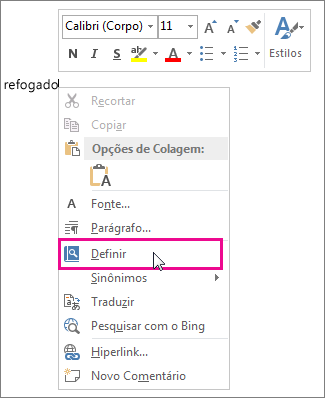A melhor maneira de ativar um dos suplementos do Office depende de qual aplicativo você está usando (Word, Excel etc.).
Importante: Os aplicativos do Office têm um novo nome: Suplementos do Office. Atualmente, estamos atualizando nossos produtos, a documentação, os exemplos e outros recursos para que eles reflitam a alteração no nome da plataforma de “aplicativos do Office e do SharePoint” para “Suplementos do Office e do SharePoint”. Fizemos essa alteração para melhorar a distinção entre a plataforma de extensão e os aplicativos do Office. Enquanto essas alterações estiverem sendo realizadas, as caixas de diálogo e as mensagens exibidas no aplicativo podem ser diferentes das que você vê neste artigo.
Você pode usar o novo Suplementos do Office web na maioria dos aplicativos Office 2016, Office 2019 e Microsoft 365.
Selecione um cabeçalho abaixo para abri-lo e ver as instruções detalhadas.
-
Se você estiver usando Word, Excel ou PowerPoint, clique em Arquivo > Obter Suplementos > Mais Suplementos.
Como alternativa, você pode selecionar Suplementos do Home > >Mais Suplementos para exibir ou instalar os suplementos.
Em Project, clique em Project > Meus Suplementos.
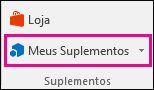
-
Na caixa Suplementos do Office, selecione Minha guia Suplementos para exibir seus suplementos ou selecione Mais Suplementos para explorar outros suplementos.
-
Selecione o suplemento desejado na caixa de diálogo e clique em Adicionar para instalar um novo suplemento.
Para saber como ativar um suplemento no Outlook, confira os artigos a seguir.
Para saber como inserir e usar os Suplementos do Office em aplicativos Web do Access, consulte os seguintes artigos:
As caixas de diálogo e outras mensagens que você vê nos aplicativos do Office 2013 atualmente mostram aplicativos para o Office para os suplementos com base nas tecnologias Web fornecidas pelo novo modelo Suplementos do Office. Estas caixas de diálogo e mensagens estão mudando para Suplementos do Office.
Selecione um cabeçalho abaixo para abri-lo e ver as instruções detalhadas.
-
Se você estiver usando Word 2013, Excel 2013 ou PowerPoint 2013, clique em Inserir > Meus Aplicativos. Se você estiver usando o Project 2013, clique em Project > Meus Aplicativos.
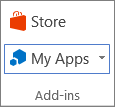
-
Clique duas vezes no aplicativo que você deseja usar.
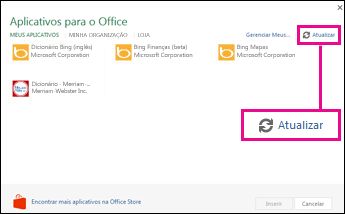
Observação: Se um dos seus aplicativos não aparecer na lista, clique em Atualizar.